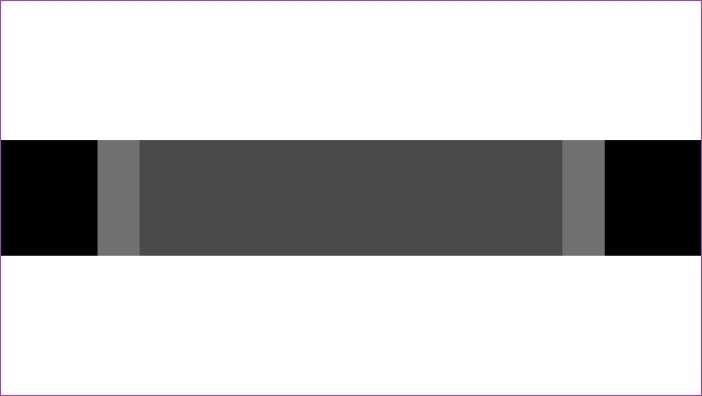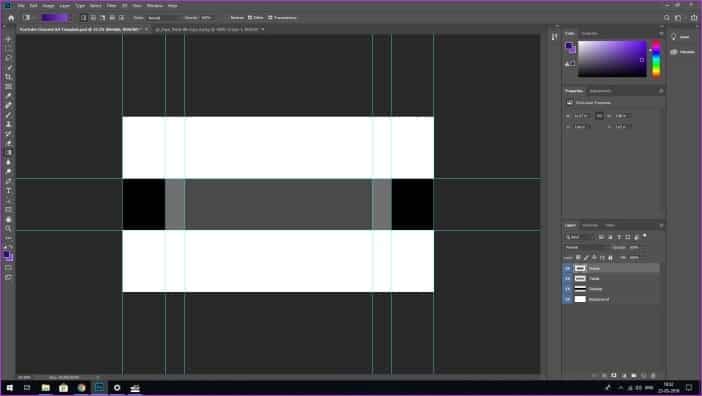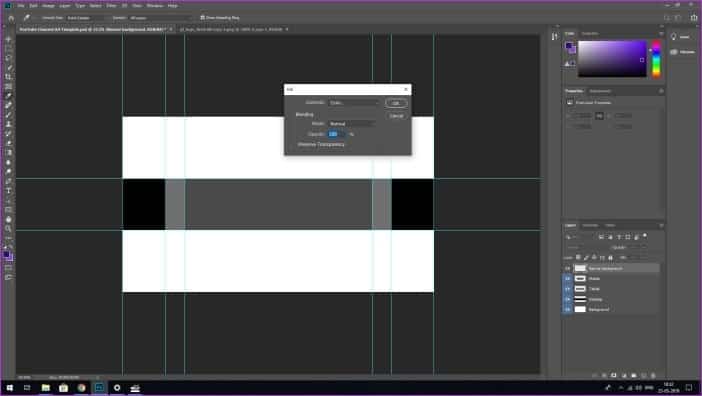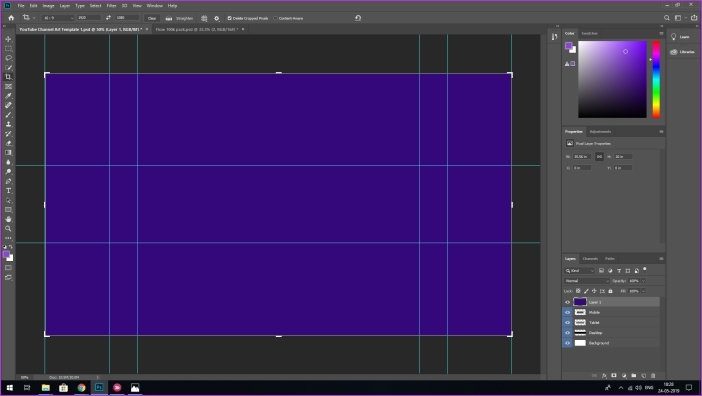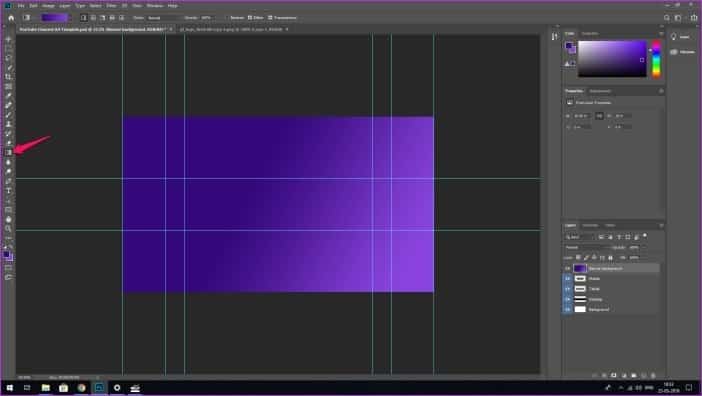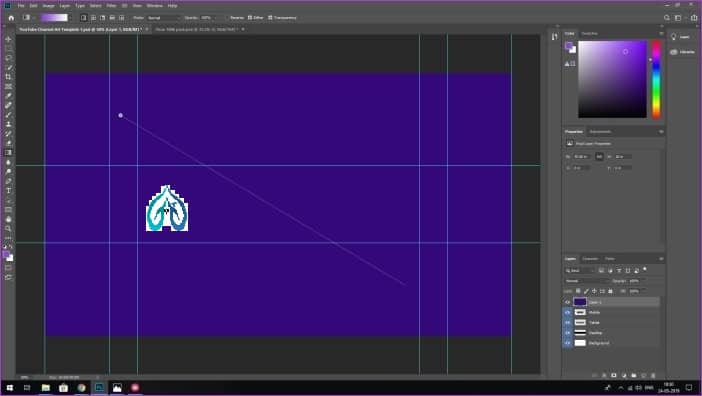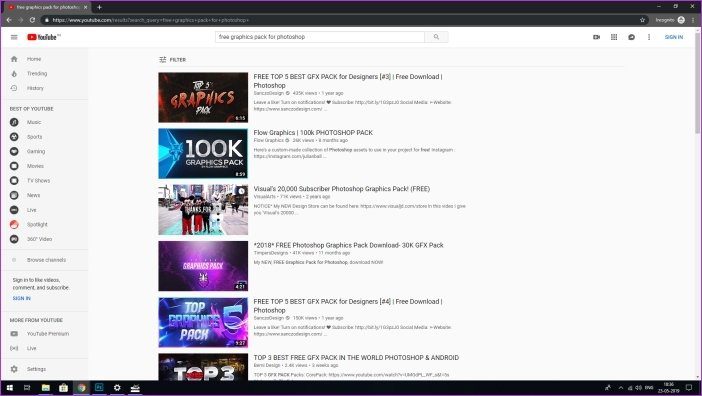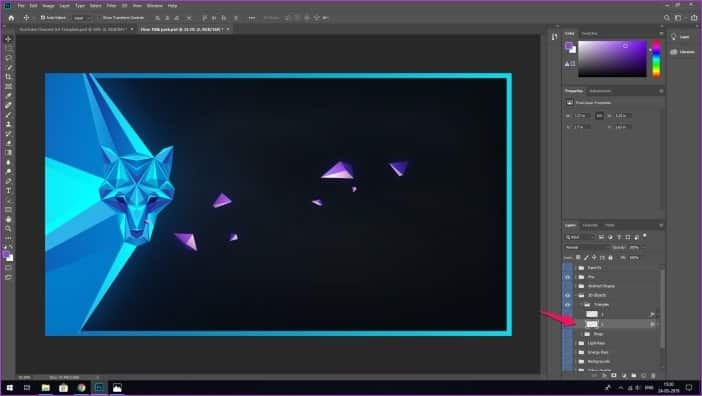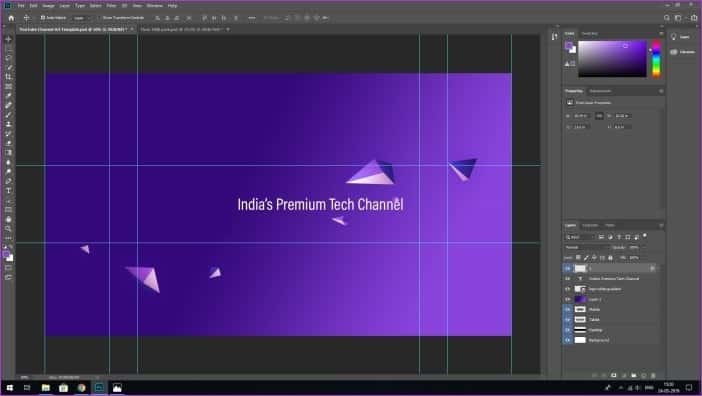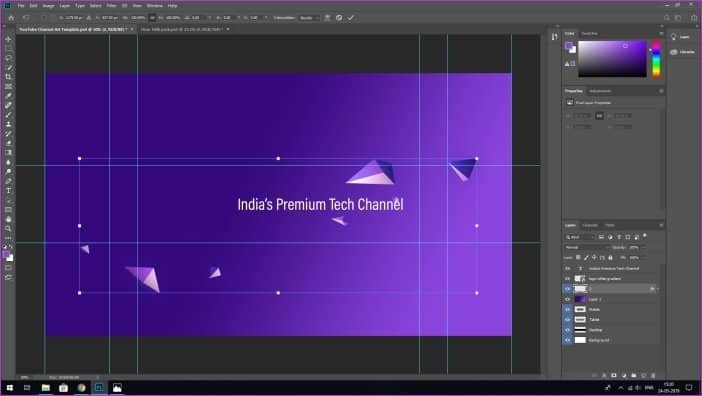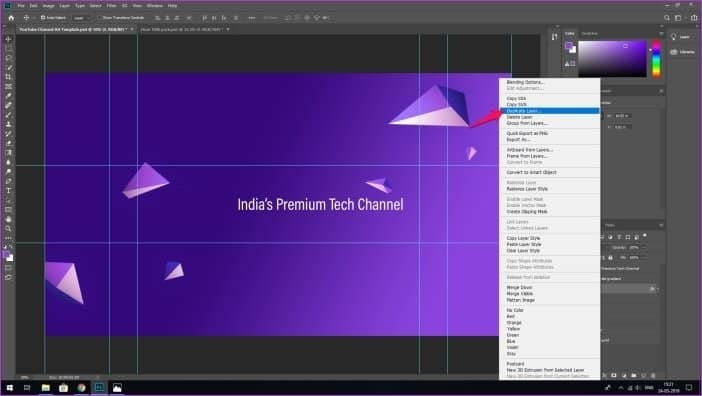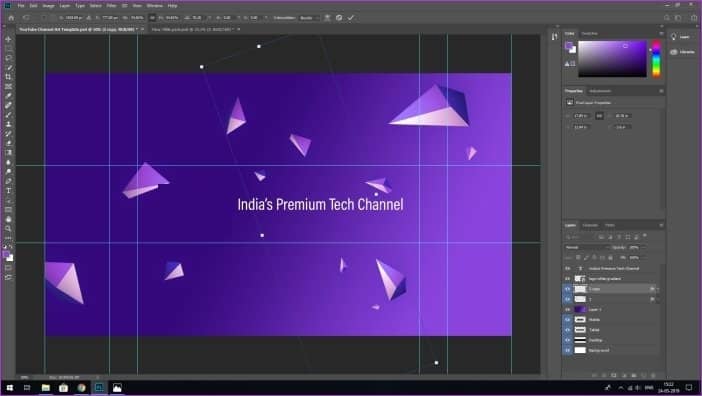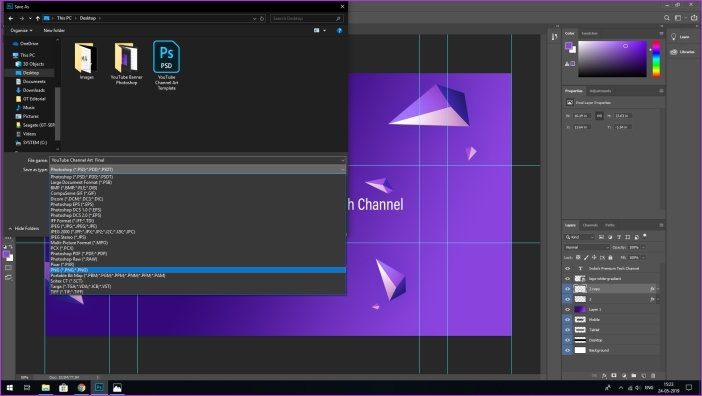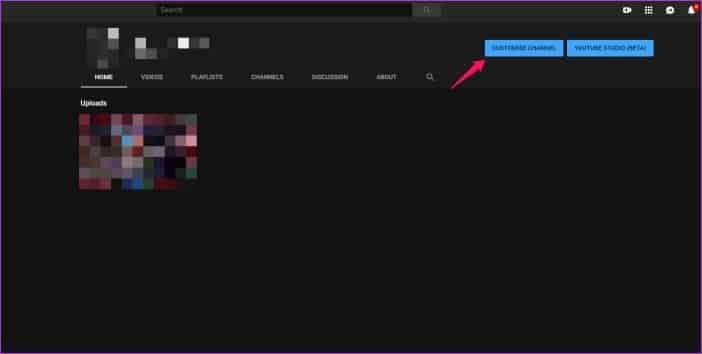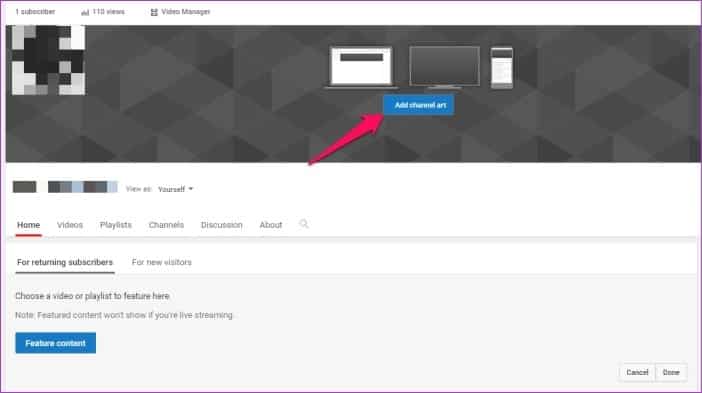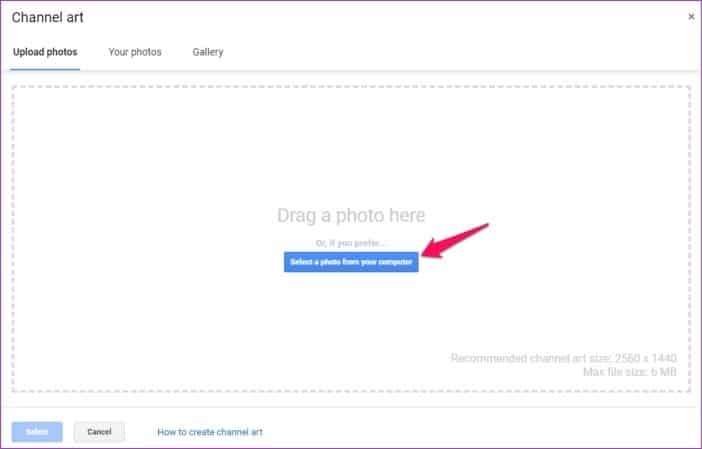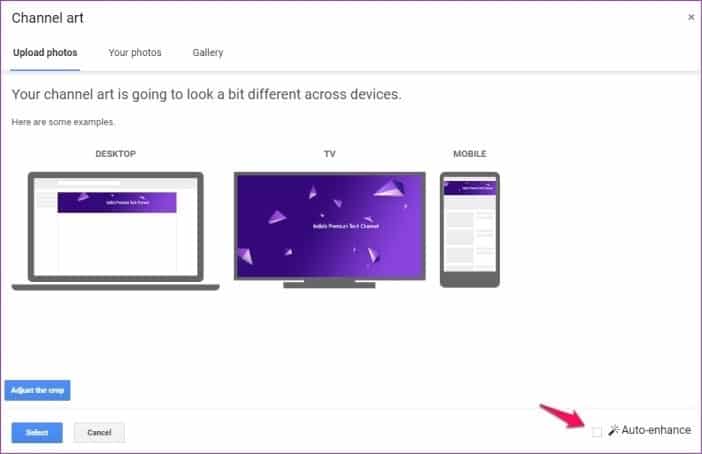كيفية انشاء لافتات يوتيوب مذهلة بالفوتوشوب
كيفية انشاء YouTube Banners مذهلة بالـ Photoshop
أحد أهم الأشياء التي تقوم بها لتزيد شعبية قناتك على YouTube هو النقر فوق صفحة القناة. وإذا كانت قناتك فارغة أو لا تعكس الجمالية الإجمالية لقناتك ، فعليك تغيير ذلك على الفور.
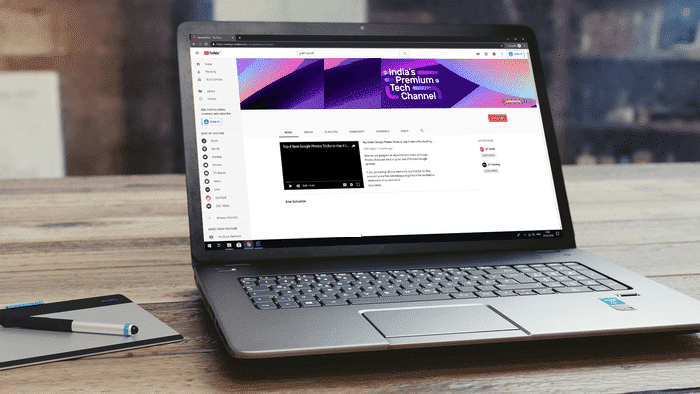
إذا لم تكن متأكدًا من أين تبدأ ، فلا تقلق. في هذه المقالة ، سأريك كيف يمكنك إنشاء لافتة رائعة على YouTube في Photoshop لإضافة شخصية وأسلوب لقناتك. لذلك ، دون مزيد من اللغط ، دعونا القفز إلى اليمين.
قم بتنزيل لافتة YOUTUBE CHANNEL الفنية
الآن لإنشاء شعار YouTube رائع ، ستحتاج إلى معرفة أبعادها بالضبط وكيف ستظهر على أجهزة مختلفة. على الرغم من أنه يمكنك البحث بسهولة عن الأبعاد عبر الإنترنت ، إلا أن محاذاة كل شيء بحيث تبدو الشعار جيدًا عبر الأجهزة قد يكون مشكلة بعض الشيء.
لهذا السبب قمت بإنشاء قالب بسيط يمكنك استخدامه لإنشاء قناتك دون القلق بشأن المحاذاة على الإطلاق. قم بتنزيل القالب (الموضح أعلاه) من الرابط أدناه وافتحه في Photoshop لمتابعة حذائي.
Download YouTube Banner Template
تخصيص قالب YOUTUBE CHANNEL Art
الآن وبعد تنزيل القالب وفتحه في Photoshop ، ما عليك سوى اتباع هذه الخطوات البسيطة لإنشاء لافتة بسيطة ، لكنها مذهلة ، لحسابك على YouTube.
الخطوة 1: إنشاء طبقة جديدة باستخدام اختصار Ctrl + Shift + N.
الخطوة 2: املأ الطبقة بلون الخلفية الذي تختاره باستخدام اختصار Shift + F5 وتحديد لون من منتقي الألوان.
سأذهب مع ألوان علامة أحلى هاوم ، ويمكنك اختيار أي لون تريده. أنا شخصيا تجنب ألوان يوتيوب رغم ذلك. هل ترغب في ظهور شعارك ، وليس المزج مع واجهة مستخدم YouTube ، أليس كذلك؟
نظرًا لأن الخلفية الصلبة تبدو مملة بعض الشيء ، سأضيف تدرجًا إلى الخلفية باستخدام أداة التدرج اللوني.
الخطوة 3: حدد أداة التدرج اللوني ثم اختر ألوان المقدمة والخلفية ، من خلال النقر على المربعات الصغيرة الملونة باتجاه أسفل شريط الأدوات الأيسر.
الخطوة 4: الآن انقر بزر الماوس الأيسر على إحدى حافة اللوحة القماشية ، واضغط على الفأرة واسحب الماوس إلى الحافة الأخرى ثم حرره. سيضيف ذلك تدرجًا في الألوان التي تختارها تنتقل من نقطة إلى أخرى.
مرة أخرى ، أعطيت الأفضلية لألوان علامتنا التجارية ، ولكن يمكنك اختيار ما تريد. يمكنك حتى اللعب مع اتجاه التدرج.
بعد ذلك ، سنضيف اسم القناة وشعارها (إن أمكن). تأكد من إضافة جميع المعلومات المهمة داخل المستطيل الداخلي الذي تميزه الأدلة. سيضمن ذلك عدم ظهور أي منها عندما يفتح شخص ما قناة YouTube على جهاز بحجم أصغر.
الخطوة 5: يمكنك إضافة شعار القناة عن طريق سحب وإسقاط الملف على الخلفية واستخدام أداة الكتابة الأفقية لإضافة أي نص آخر تريد إضافته إلى شعارك.
هنا ، استخدمت شعار وأضفت وصف قناتنا باستخدام أداة الكتابة. يمكنك ضبط الخط وحجم النص عن طريق ضبط خصائص طبقة الكتابة في اللوحة على اليمين.
الآن بعد أن أصبح لدينا الشعار والنص في مكانه ، دعونا نضيف بعض الرسومات الرائعة إلى الشعار. إذا لم يكن لديك وصول إلى أي رسومات ، فابحث فقط عن حزمة رسومات فوتوشوب مجانية على YouTube وقم بتنزيل واحدة منها.
ثم افتح حزمة الرسومات في Photoshop واتبع هذه الخطوات لتطبيق بعض العناصر الرائعة على الشعار الخاص بك.
الخطوة 6: حدد الرسم الذي ترغب في تثبيته بالنقر فوق الطبقة ثم انسخه باستخدام اختصار Ctrl + C.
الخطوة 7: عُد إلى الشعار الخاص بك واستخدم اختصار Ctrl + V للصق الرسم على الشعار.
الخطوة 8: استخدم أداة التحويل (Ctrl + T) لضبط حجم ومحاذاة الرسم. نظرًا لأن النوع الذي أستخدمه قليل جدًا ، سأكرر الطبقة لإضافة المزيد من العناصر.
الخطوة 9: لتكرار طبقة ، انقر بزر الماوس الأيمن على الطبقة وحدد خيار Duplicate Layer من القائمة المنبثقة.
الخطوة 10: الآن ، سأستخدم أداة التحويل في الطبقة المكررة لنقل العناصر إلى أن يظهر الشعار أكثر مظهرًا.
بمجرد الانتهاء من تصميم لافتة YouTube الخاصة بك ، يمكنك حفظه كملف .png باستخدام اختصار Ctrl + Shift + S وتحديد .png من القائمة المنسدلة “حفظ بنوع”.
الآن بعد أن قمت بحفظ الشعار الخاص بك كصورة .png ، فقد حان الوقت لتحميله على YouTube.
تحميل القالب الخاص بك على قناة اليوتيوب
اتبع هذه الخطوات لتحميل شعار YouTube الخاص بك:
الخطوة 1: سجّل الدخول إلى حسابك على YouTube ، وانتقل إلى قناتك ، ثم انقر على زر تخصيص القناة.
الخطوة 2: في الشاشة التالية ، انقر على زر إضافة قناة فنية في الأعلى.
الخطوة 3: قم بتحميل شعار YouTube في النافذة التالية من خلال النقر على زر تحديد صورة من جهاز الكمبيوتر الخاص بك واختيار ملف PNG الذي قمت بحفظه للتو.
بمجرد تحميل الملف ، سيوضح لك YouTube كيف سيبدو شعارك الجديد على سطح المكتب والتلفزيون والجوال. تحقق مما إذا كان كل شيء على ما يرام واستخدم الزر “ضبط زر الاقتصاص” إذا كنت تريد إجراء بعض التغييرات الطفيفة.
يمكنك أيضًا التحقق من خيار التحسين التلقائي إذا كنت تريد أن يقوم YouTube بإجراء بعض التحسينات الدقيقة على شعارك. بمجرد أن تشعر بالرضا عن النتيجة ، ما عليك سوى النقر فوق تحديد وستنتهي.
إنشاء راية يوتيوب الخاصة بك
الآن بعد أن عرفت جميع الأساسيات لإنشاء شعار YouTube ، أنا متأكد من أنه يمكنك إنشاء واحدة رائعة لقناتك. يعد الدليل الذي قمت بإعداده لهذا الدليل بسيطًا إلى حد ما ، ولكن يمكنك التنقل باستخدام بعض الأدوات الأخرى في Photoshop لجعل أدواتك متميزة.